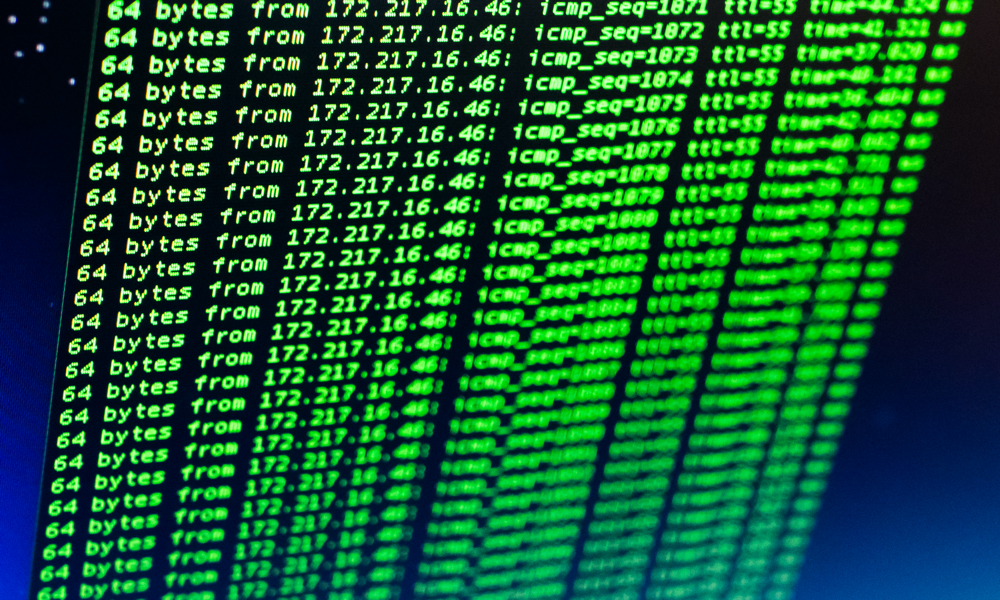Kako popraviti PowerPointove pisave, ki se ne prikazujejo pravilno
Microsoftova Pisarna Microsoftov Powerpoint Power Point Urad Junak / / July 23, 2023

Objavljeno
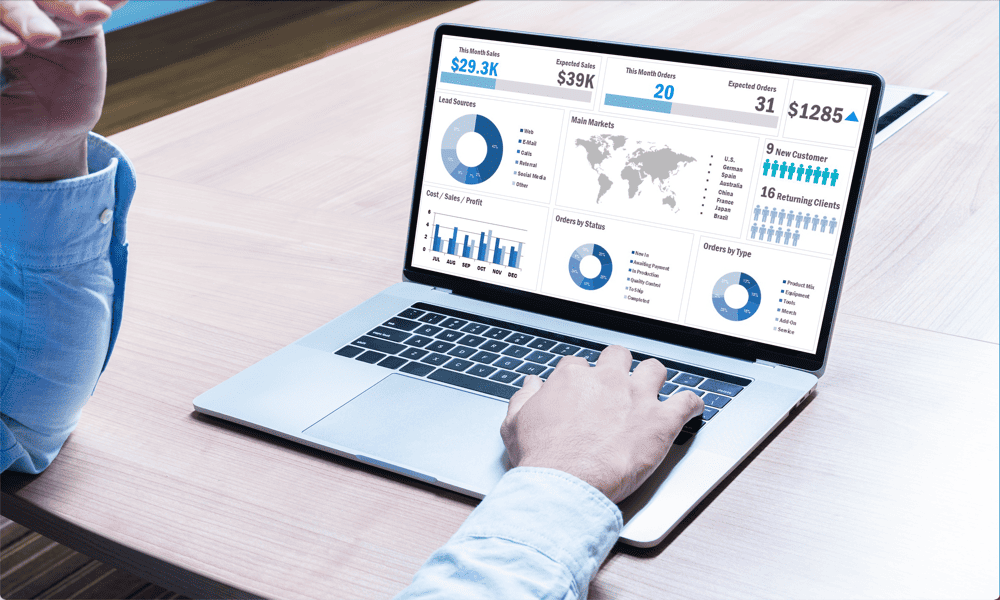
Skupna raba PowerPoints z modnimi pisavami ne deluje vedno pravilno. Tukaj se naučite, kako popraviti pisave PowerPoint, ki se ne prikazujejo pravilno.
Izbira pravih pisav lahko naredi razliko med dobro PowerPointovo predstavitvijo in odlično. Še ena "smešna" predstavitev v Comic Sansu morda ne bo osvojila vašega občinstva, vendar z uporabo elegantnih pisav v kombinaciji s triki, kot je npr. skrivanje besedila, dokler ga ne kliknete lahko zagotovo naredi vaš PowerPoint priljubljen.
Težava je v tem, da če uporabljate nenavadne pisave, lahko ugotovite, da so pisave, ko pošljete svojo predstavitev nekomu drugemu, videti zelo drugačne. To je zato, ker če prejemnik v svojem računalniku nima nameščene pisave, ki ste jo uporabili, jo bo PowerPoint nadomestil z nečim drugim.
Na srečo obstajajo načini za to. Če vaše pisave niso všeč tako, kot pričakujete, potem je tukaj nekaj načinov, kako popraviti pisave v PowerPointu, ki se ne prikazujejo pravilno.
Uporabite običajne pisave
Večina težav s pisavami PowerPointa, ki se ne prikazujejo pravilno, je, ker oseba, ki je prejela datoteko, nima zahtevanih pisav nameščen na njihov računalnik. Ko PowerPoint išče pisavo in je ne najde, bo namesto tega izbral nadomestno pisavo. Čeprav je to morda videti podobno izvirni pisavi, lahko v nekaterih primerih vpliva na vaše oblikovanje ali preprosto izgleda neustrezno.
Eden preprostih načinov, kako se temu izogniti, je uporaba samo priljubljenih pisav, kot je Times New Roman, v PowerPointu datoteke—lahko ste prepričani, da ima tisti, ki prejme datoteko, te pisave verjetno že nameščene na svojem računalnik.
To zmanjša vaše možnosti, ko gre za ustvarjanje edinstvenih predstavitev, vendar močno poveča združljivost vaših predstavitev, ko jih pošiljate drugim osebam.
Uporaba pisav, ki so varne za splet, je preprost način za zagotovitev, da bodo vaše pisave združljive v vseh napravah. Priljubljene pisave, varne za splet, vključujejo:
- Times New Roman
- Arial
- Comic Sans
- Vpliv
- Georgia
- Verdana
- Kurir Novo
- Palino linotip
- Tahoma
- Trebuchet
- Lucida konzola
Vdelajte pisave
Če želite v PowerPointovih predstavitvah uporabiti bolj zanimive pisave, se boste morali nekoliko bolj potruditi, da zagotovite pravilen prikaz ne glede na to, kdo odpira vašo predstavitev.
Eden od načinov za to je vdelava pisav. To vključuje informacije o pisavah v sami datoteki PowerPoint, kar pomeni, da bodo prikazane, tudi če prejemnik teh pisav nima nameščenih v svojem računalniku.
Ta metoda dobro deluje pri pošiljanju predstavitev iz računalnika Windows v druge računalnike Windows. Vendar, če souporabljate sistem Windows za Mac ali Mac za Windows, vdelava pisav morda še vedno ne bo delovala pravilno, saj ima lahko ista pisava različna imena v obeh operacijskih sistemih.
Če delite samo iz sistema Windows v sistem Windows, poskusite s spodnjimi koraki vdelati svoje pisave. Če delite med različnimi operacijskimi sistemi, boste morali namesto tega poskusiti eno od spodnjih možnosti.
Če želite pisave vdelati v PowerPoint predstavitev:
- Kliknite na mapa meni.
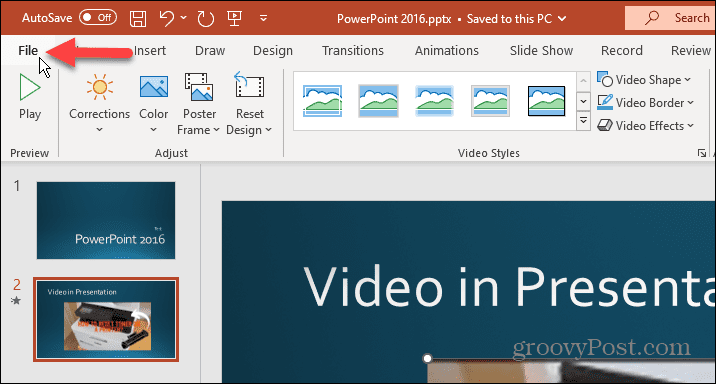
- Izberite Opcije.
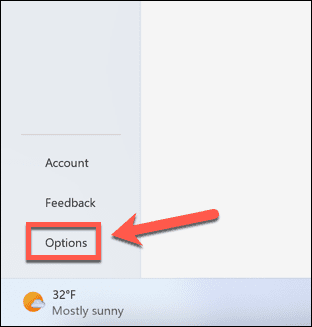
- Kliknite Shrani.
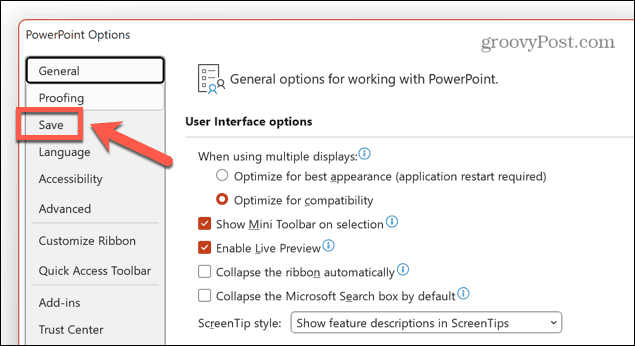
- Preverite Vdelaj pisave v datoteko.
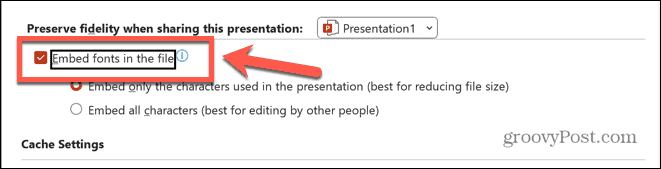
- Če PowerPointa ne bo urejal nobeden od prejemnikov, izberite Vdelajte samo znake, uporabljene v predstavitvi. S tem boste zmanjšali velikost datoteke tako, da boste vdelali samo črke, ki se pojavijo v dokumentu.
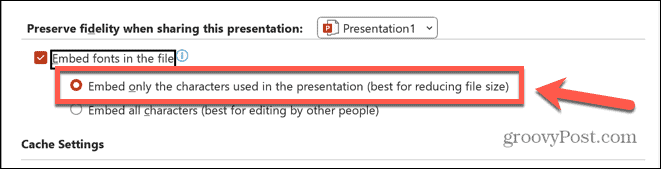
- Če bodo drugi ljudje urejali vašo datoteko, izberite Vdelaj vse znake da zagotovite, da bodo vse dodane črke prikazane v pravilni pisavi. To bo povzročilo večjo velikost datoteke.
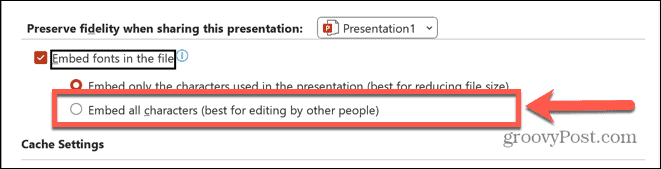
- Kliknite v redu.
- Zdaj lahko daste v skupno rabo datoteko in pisave bi morale biti prikazane, kot so predvidene v drugih računalnikih.
Delite pisave s predstavitvijo
Če datoteko PowerPoint delite iz Maca v Windows ali Windows v Mac, vdelava pisav morda še vedno ne bo delovala.
Če želite v tem primeru zagotoviti pravilen prikaz pisav, morate pisave, ki ste jih uporabili, deliti s prejemnikom, da jih lahko namesti v svoj računalnik.
Tako boste vedeli, da imajo nameščene pravilne pisave, da si lahko ogledate vašo PowerPoint predstavitev tako, kot ste jo oblikovali.
Če želite izvoziti pisave v sistemu Windows:
- Odprto Raziskovalec datotek.
- Pojdite na C:\Windows\Fonts.
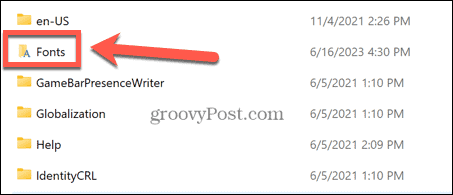
- Izberite in kopirajte pisave, ki jih uporabljate v PowerPoint predstavitvi.
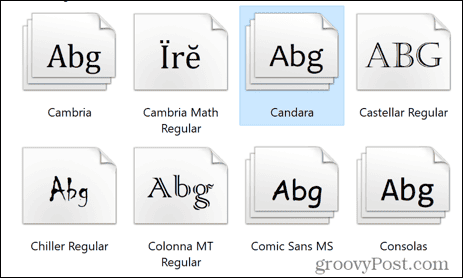
- Zdaj lahko te pisave prilepite na bliskovni pogon ali jih delite po e-pošti.
- Ko ima prejemnik datoteke, jih bo moral kopirati v svoje C:\Windows\Fonts mapo.
- Ko je nameščen, odprite dokument PowerPoint in prikazane bi morale biti nameščene pisave.
Če želite izvoziti pisave v Mac:
- Odprto Ospredje s pritiskom Cmd+preslednica.
- Vrsta Knjiga pisav in odprite Knjiga pisav aplikacijo iz rezultatov.

- Izberite pisavo ali pisave, ki jih želite izvoziti.
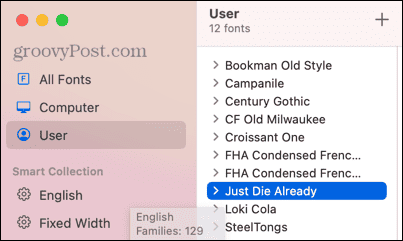
- Kliknite na mapa meni.
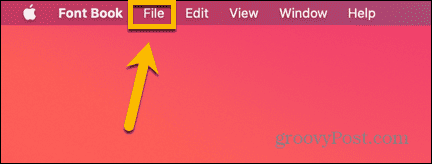
- Izberite Izvozi pisave.
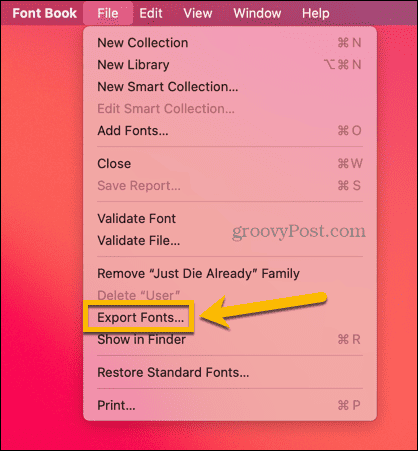
- Izberite ime in lokacijo za izvožene pisave.
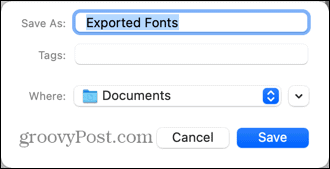
- Ko so pisave izvožene, jih lahko delite skupaj s svojo PowerPoint predstavitvijo. Prejemnik bo moral namestiti pisave v svoj računalnik, preden odpre dokument PowerPoint.
Pretvori besedilo v obliko
Če se zdi, da je skupna raba in nameščanje pisav malo preveč dela ali če delite svoj PowerPoint predstavitev z nekom, ki ni tako vešč tehnologije, lahko svoje pisave pretvorite v oblike v predstavitev.
To pomeni, da bo besedilo videti natanko tako, kot vidite, ne glede na to, katere pisave so nameščene v prejemnikovem računalniku, ker besedilo ne bo več pisava – namesto tega bo oblika.
Če želite pretvoriti besedilo v obliko v PowerPointu:
- Kliknite na Vstavi meni.
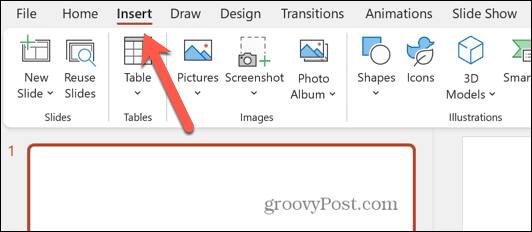
- Na traku kliknite Besedilno polje gumb.
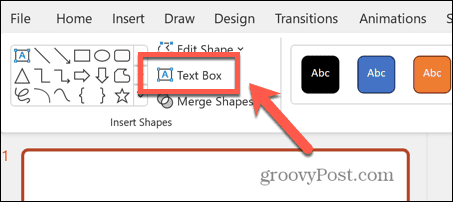
- Vnesite besedilo v pisavi, ki jo želite uporabiti.
- V domov trak, izberite a oblika kot je pravokotnik.
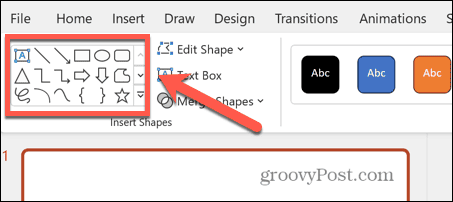
- Narišite pravokotnik tako, da pokriva celotno besedilo.
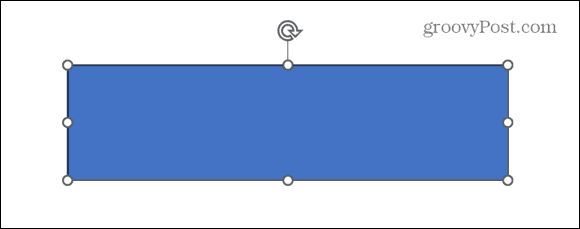
- Z desno miškino tipko kliknite pravokotnik in izberite Pošlji nazaj tako da lahko znova vidite svoje besedilo.
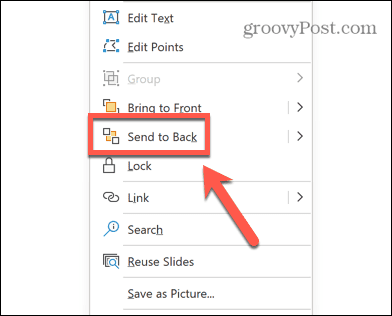
- Izberite besedilno polje, pridržite Shift, in izberite svojo obliko, tako da bosta oba izbrana.
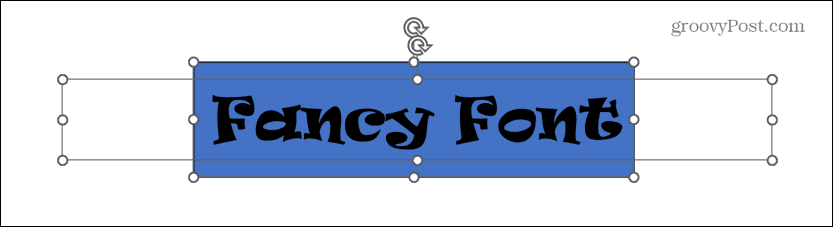
- V Oblika oblike kliknite meni Spoji oblike gumb.
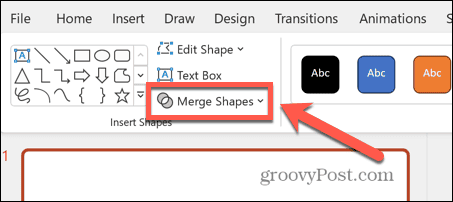
- Izberite Preseči se.
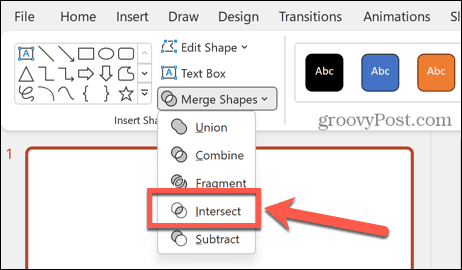
- Vaše besedilo je zdaj pretvorjeno v obliko in bo popolnoma enako prikazano v katerem koli računalniku.
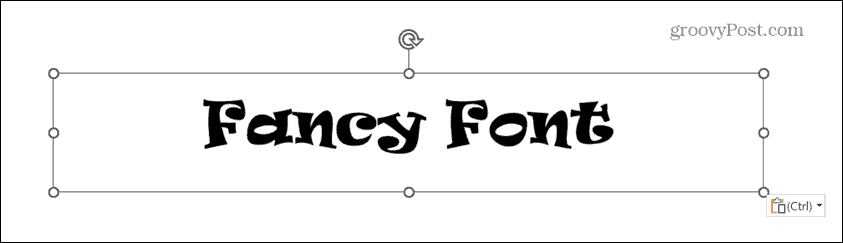
Pretvori besedilo v sliko
Druga možnost za pretvorbo besedila v obliko je pretvorba besedila v sliko. To deluje na podoben način; besedilo se pretvori v sliko v vašem dokumentu PowerPoint, tako da bo vedno pravilno prikazano v katerem koli računalniku, ne glede na to, katere pisave so nameščene.
Če želite pretvoriti besedilo v sliko v PowerPointu:
- V Vstavi kliknite meni Besedilno polje gumb.
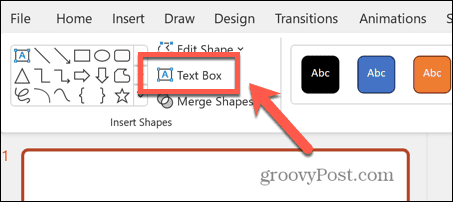
- Vnesite besedilo in izberite pisavo, ki jo želite uporabiti.
- Z desno tipko miške kliknite obrobo besedilnega polja, tako da bo izbrano samo besedilno polje in ne vsebina.
- Izberite Cut.
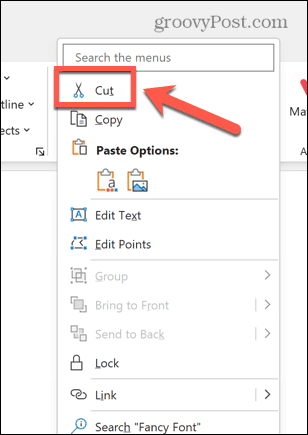
- Z desno tipko miške kliknite kjer koli na diapozitivu in izberite Prilepi kot sliko gumb.
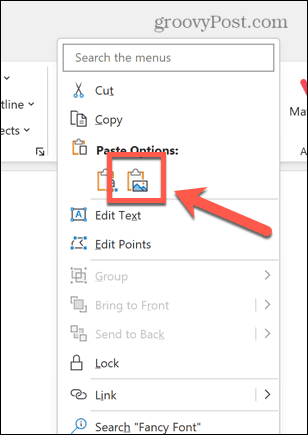
- Besedilo bo prilepljeno na vaš diapozitiv kot slika.
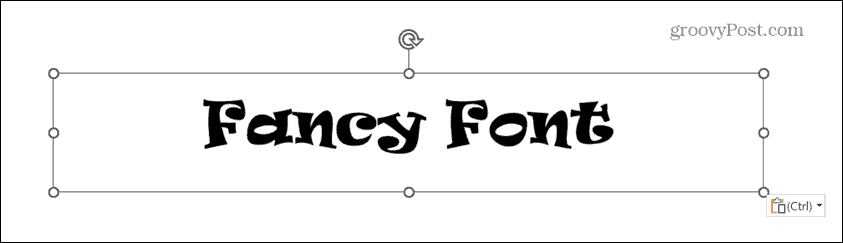
- Besedilo lahko prestavite ali spremenite velikost tako kot pri sliki, vendar besedila ne boste mogli več urejati.
- Slika bo enaka na katerem koli računalniku, ne glede na nameščene pisave.
Naredite več s PowerPointom
Če ste imeli težave s tem, da se pisave v PowerPointu ne prikazujejo pravilno, upamo, da vam lahko pomaga eden od zgornjih predlogov. S temi metodami lahko uporabite popolno pisavo za svoje potrebe, ne da bi skrbeli za združljivost.
Obstaja veliko drugih uporabnih nasvetov za PowerPoint, ki se jih lahko naučite, na primer, kako izklop vrtenja snap, ali kako odstranite animacije iz PowerPointa. Lahko se celo naučite, kako najti svojega Število besed v predstavitvi PowerPoint.